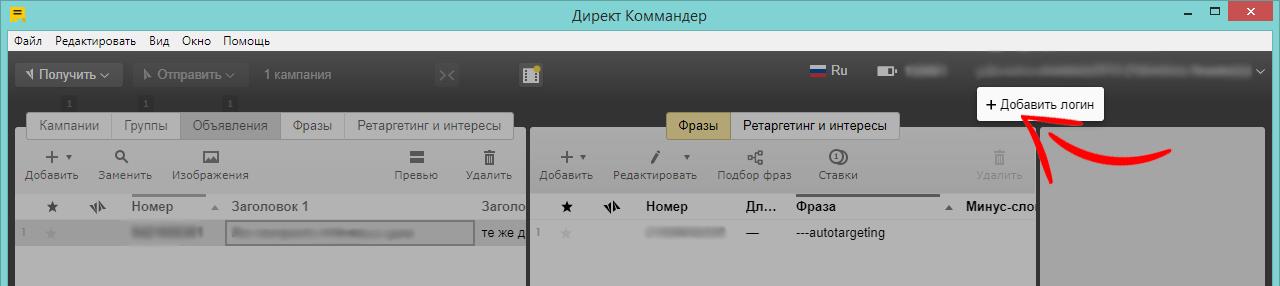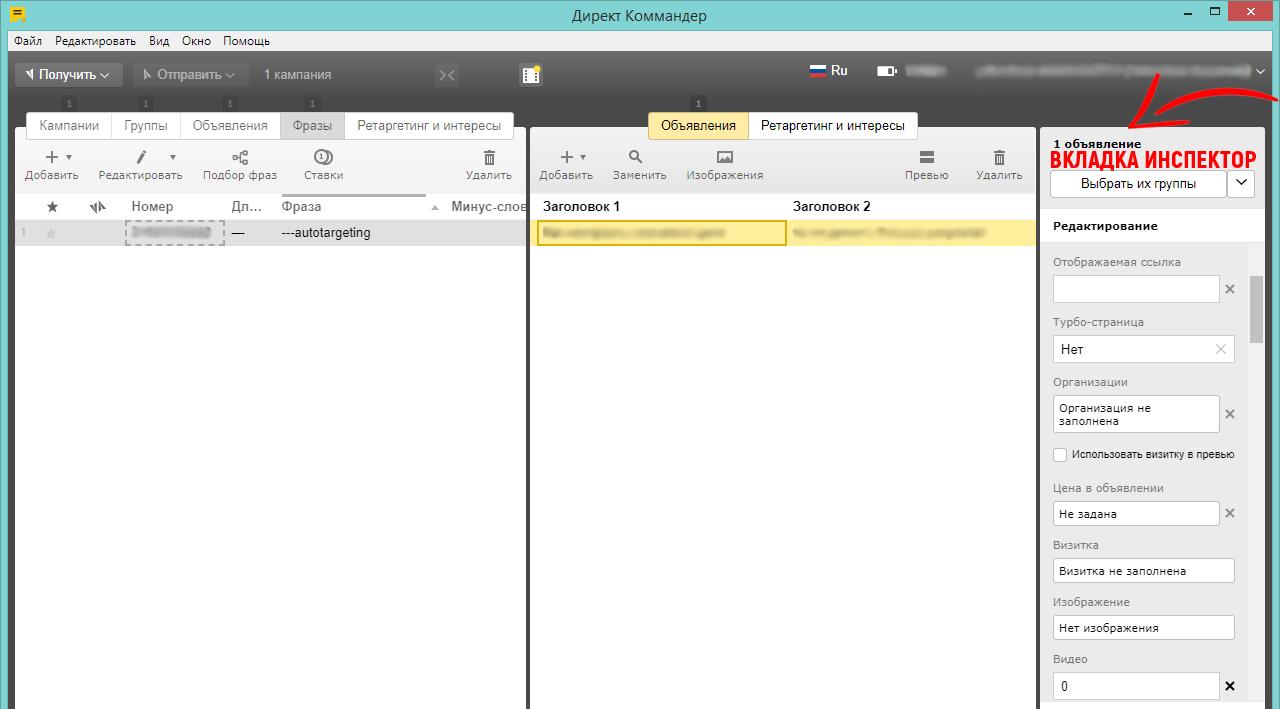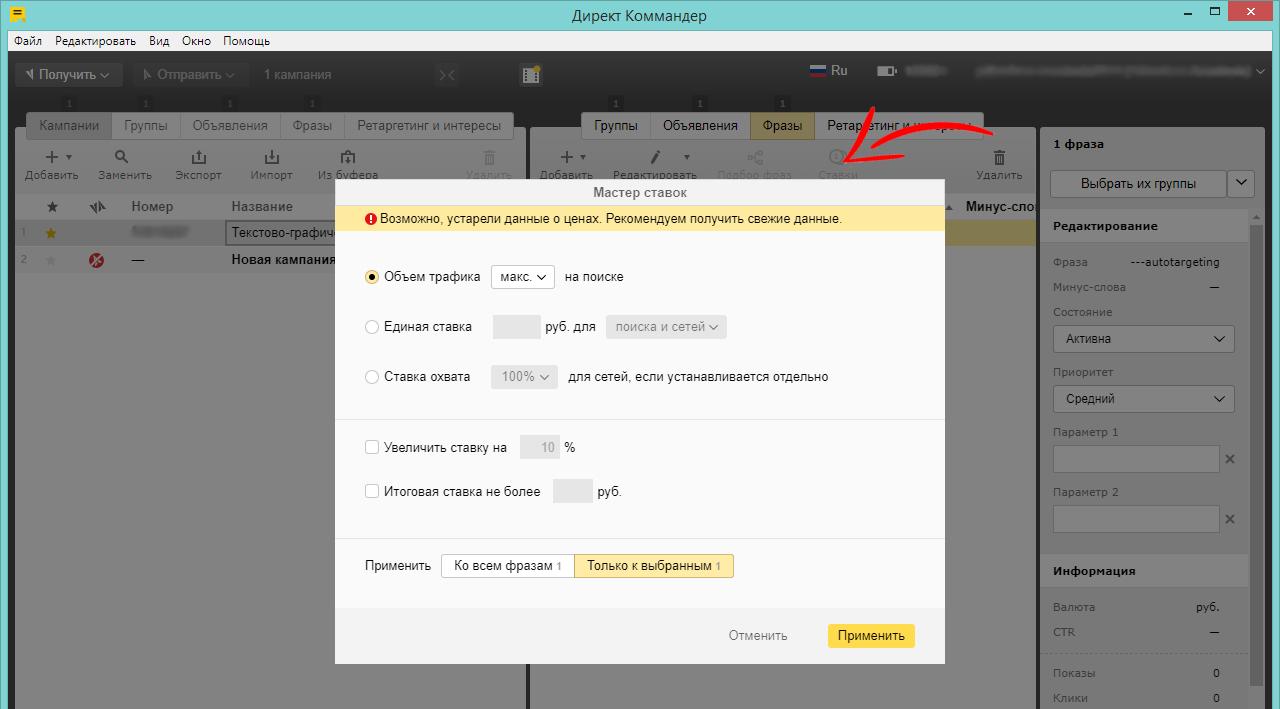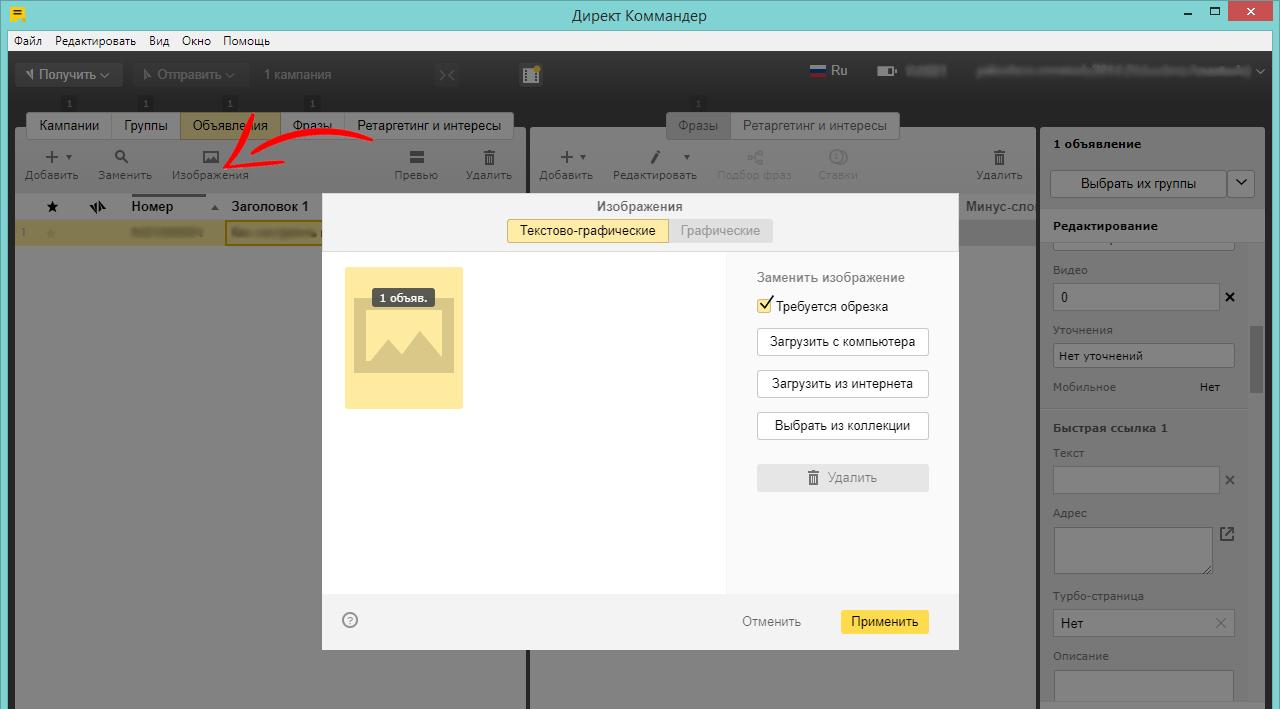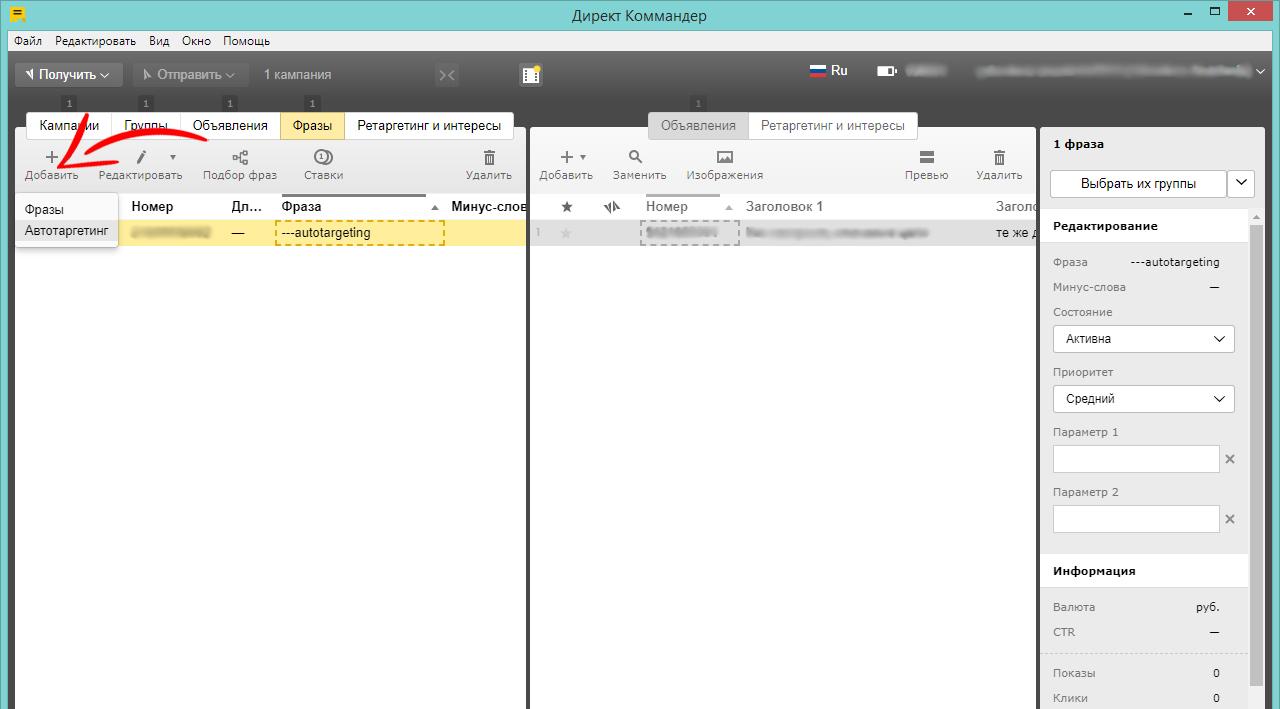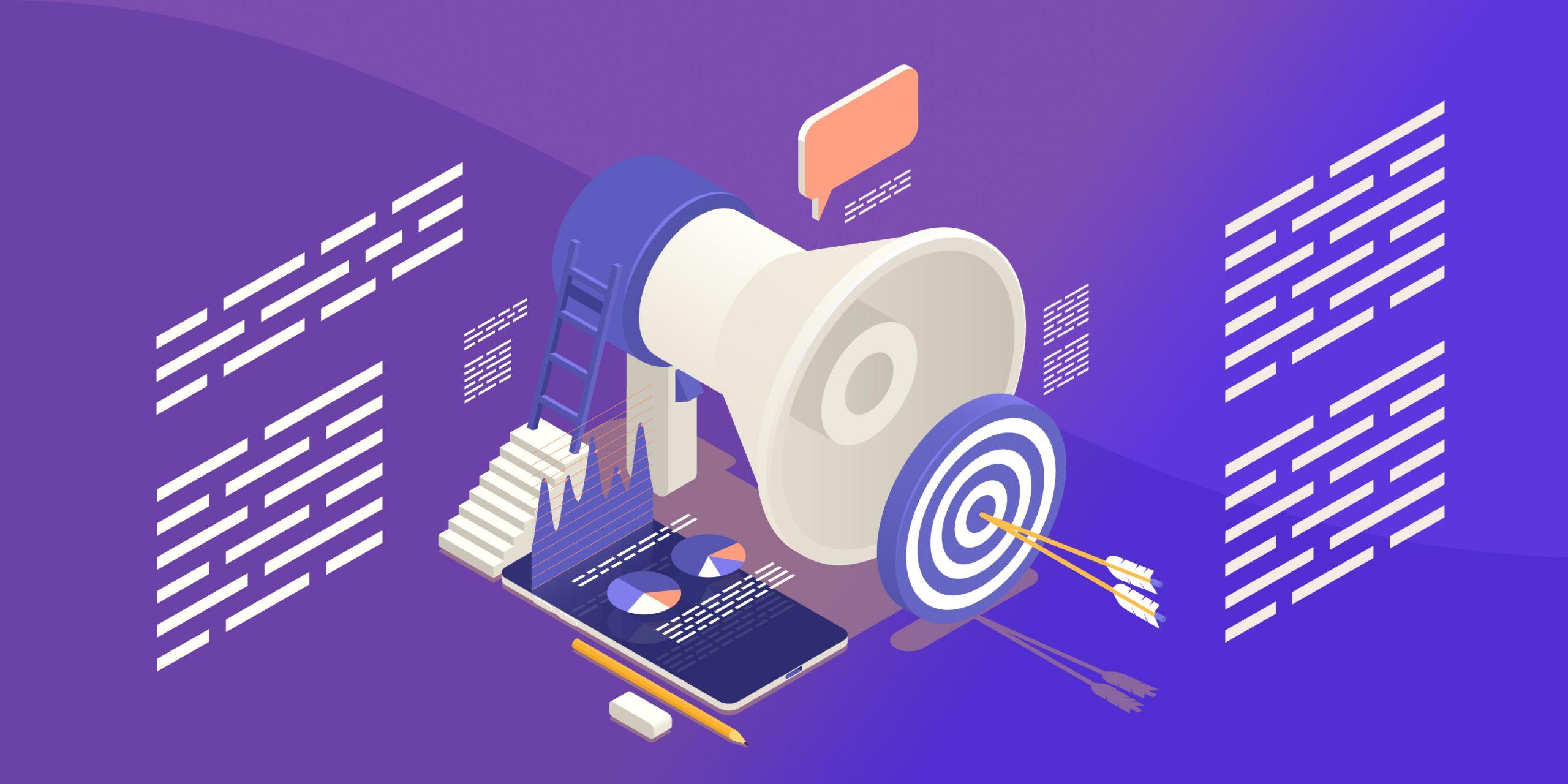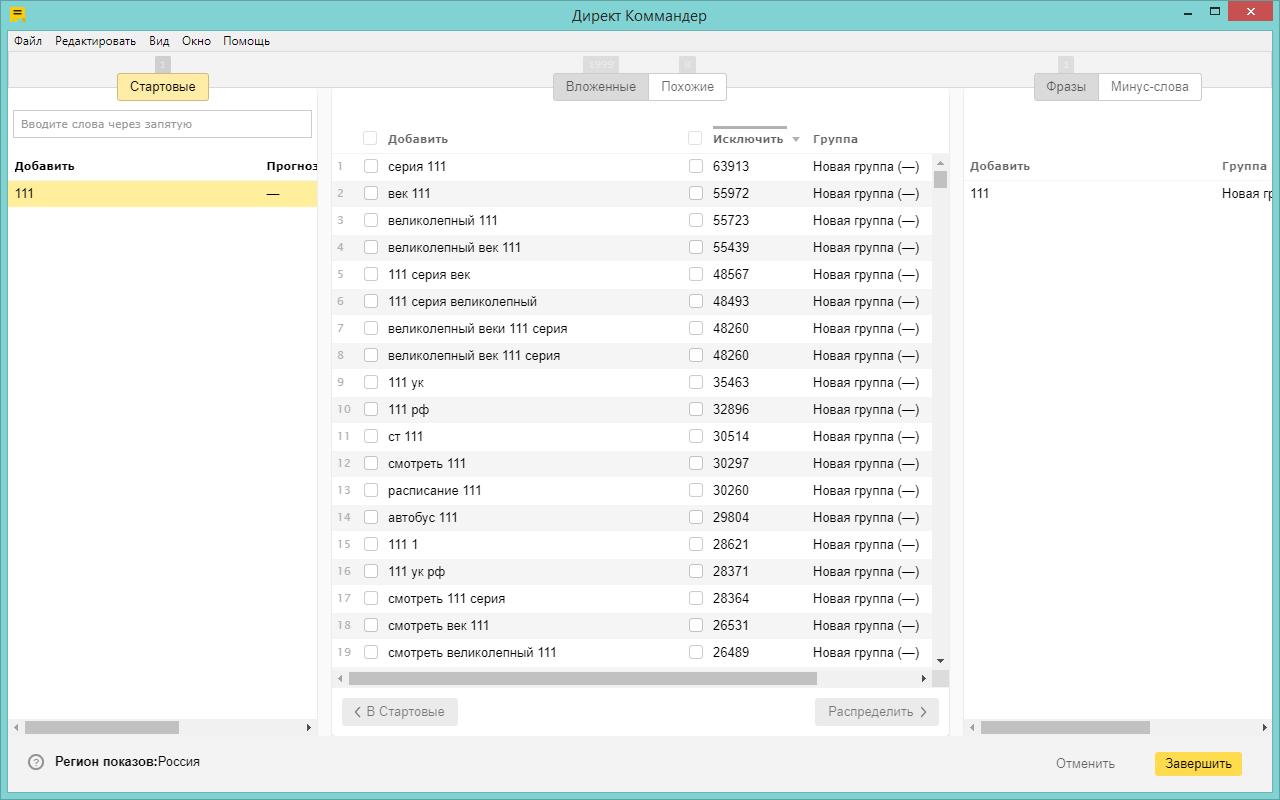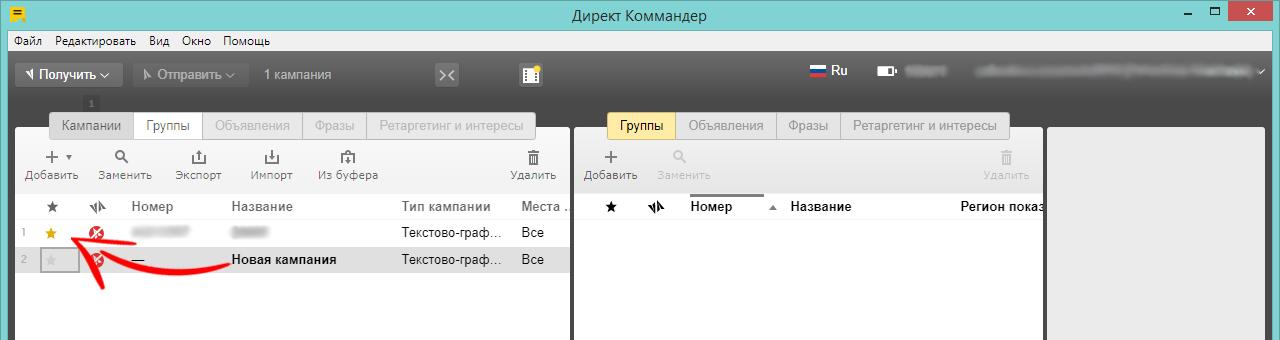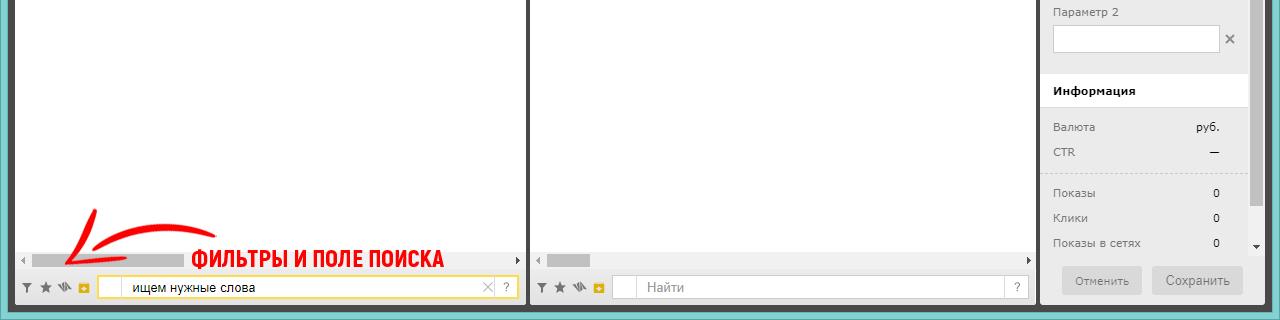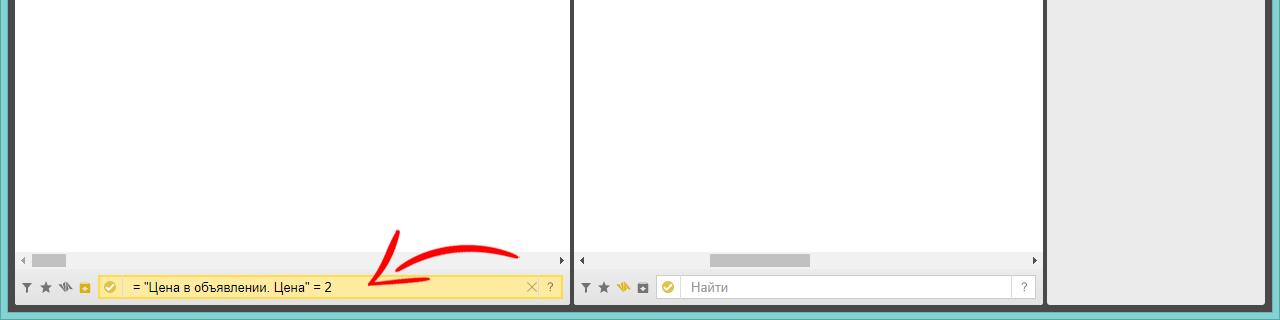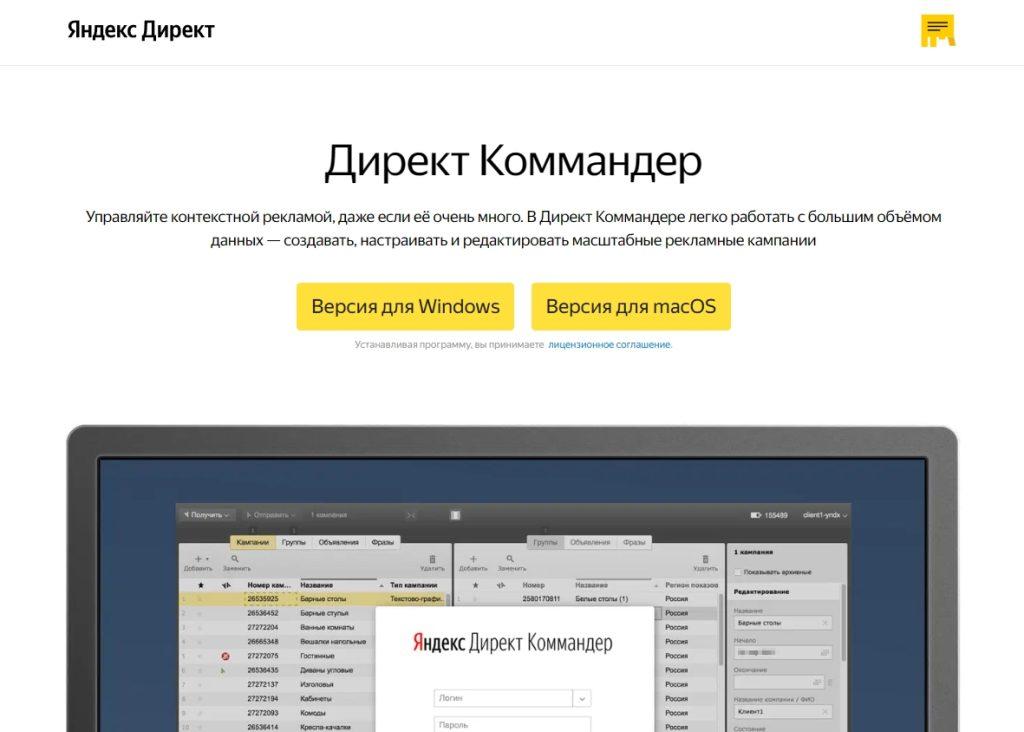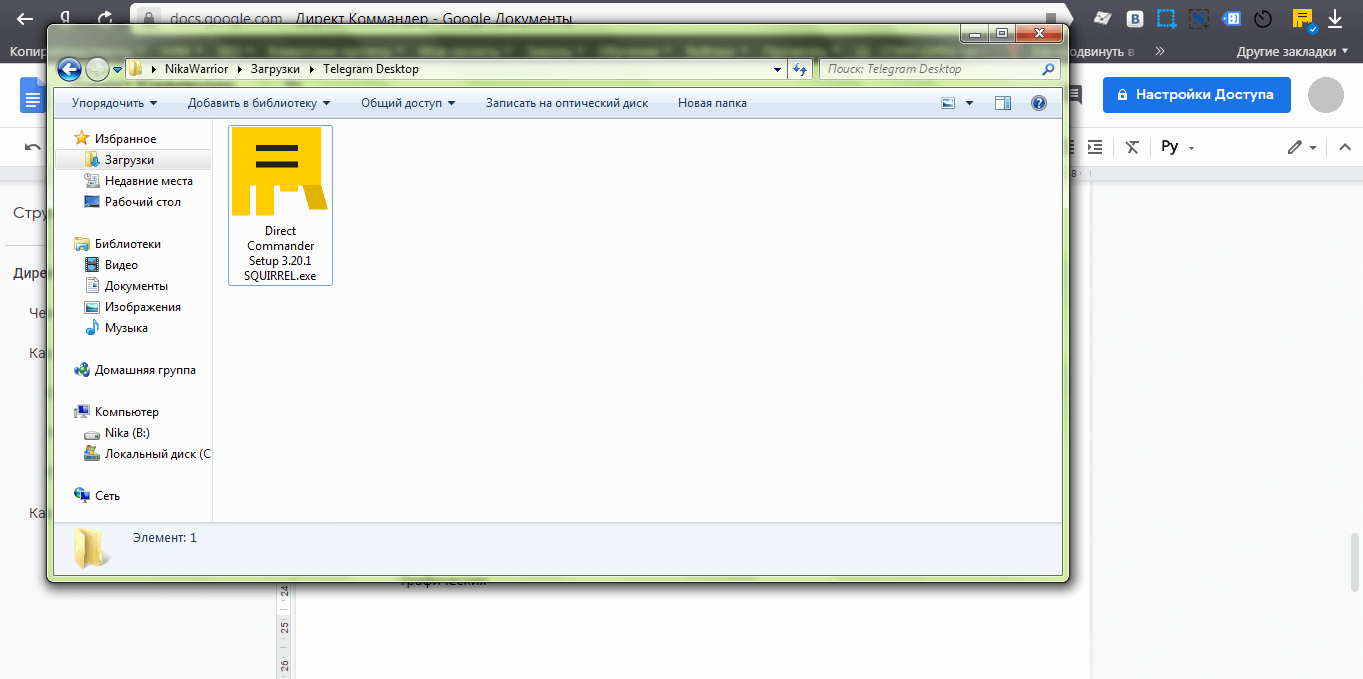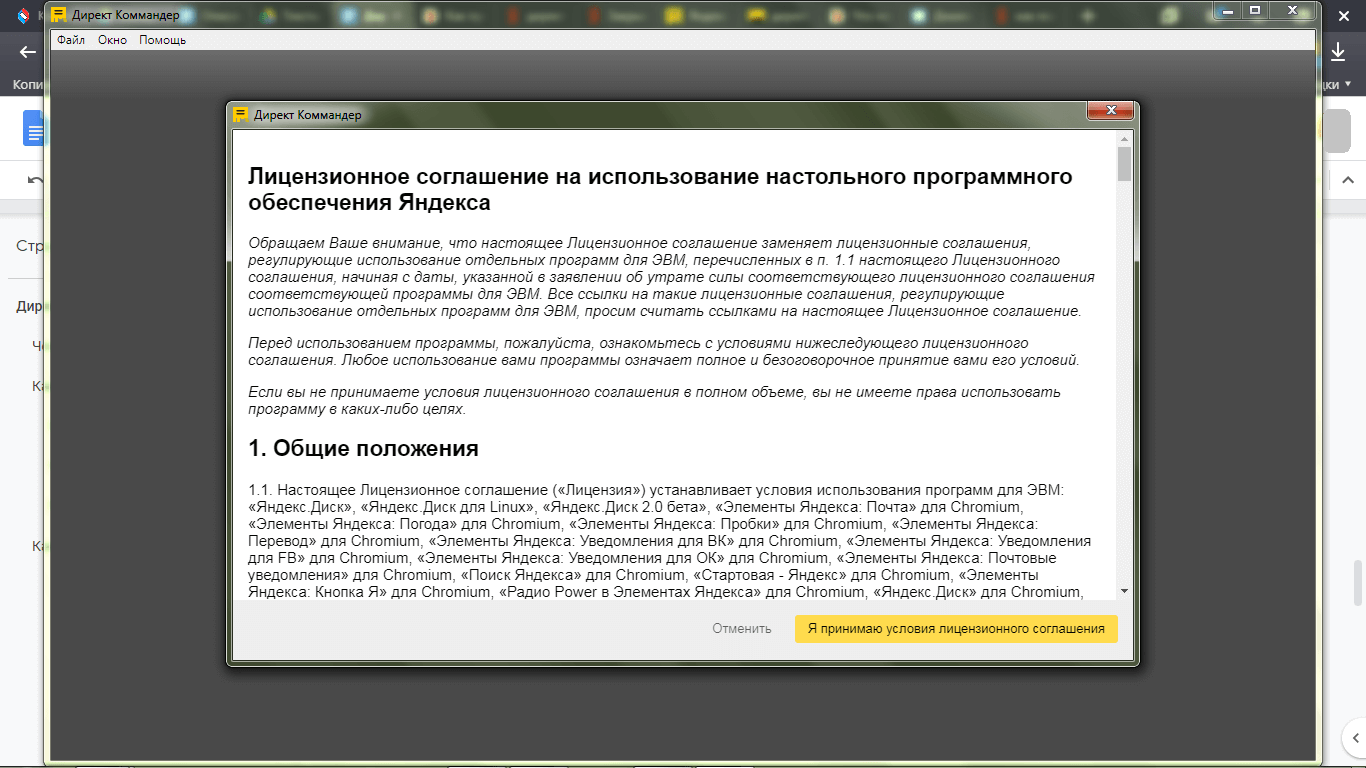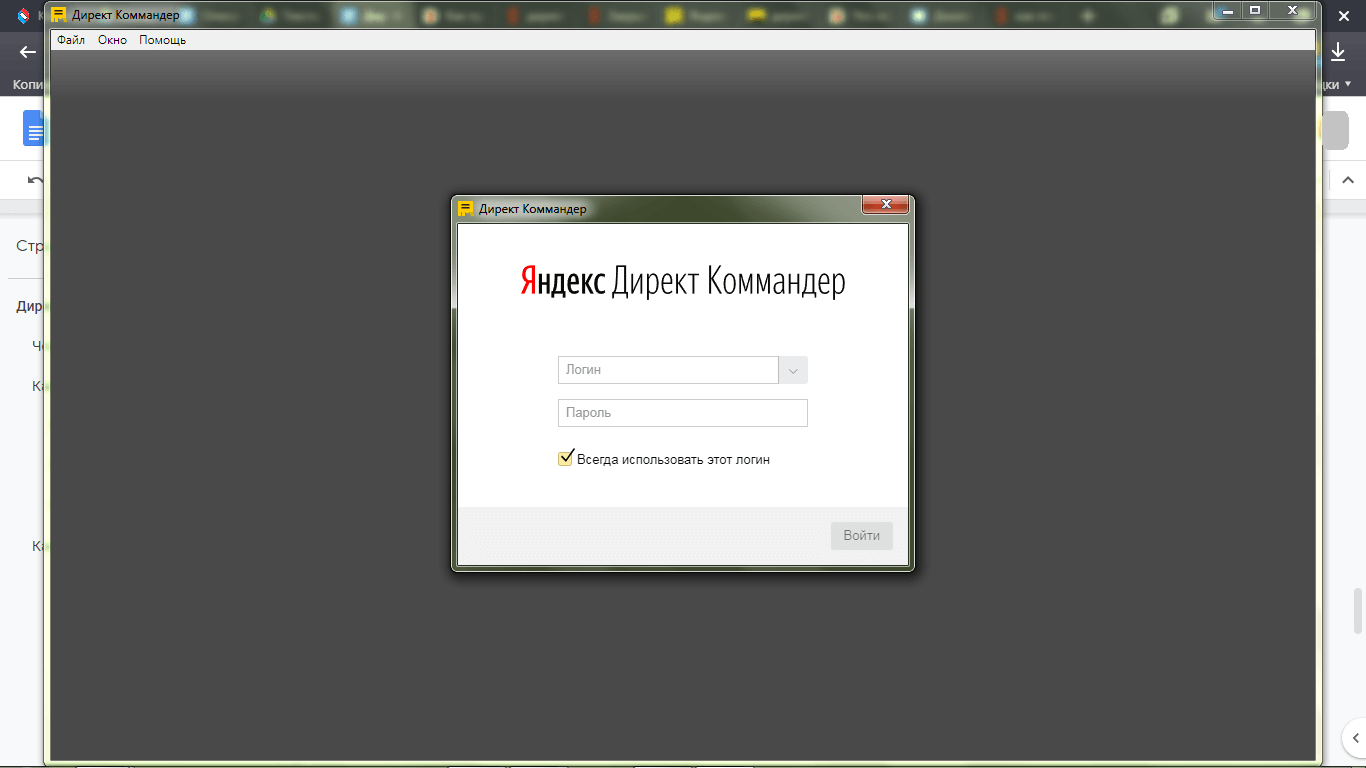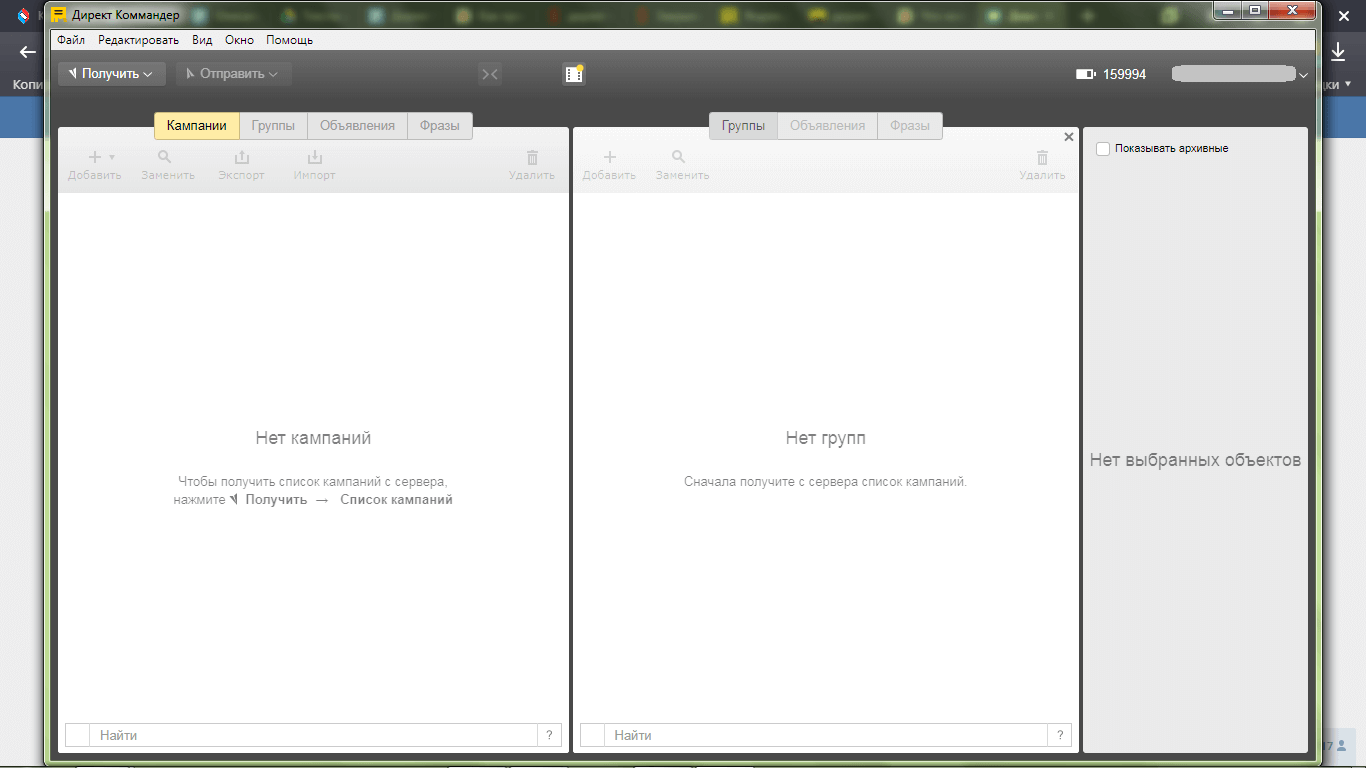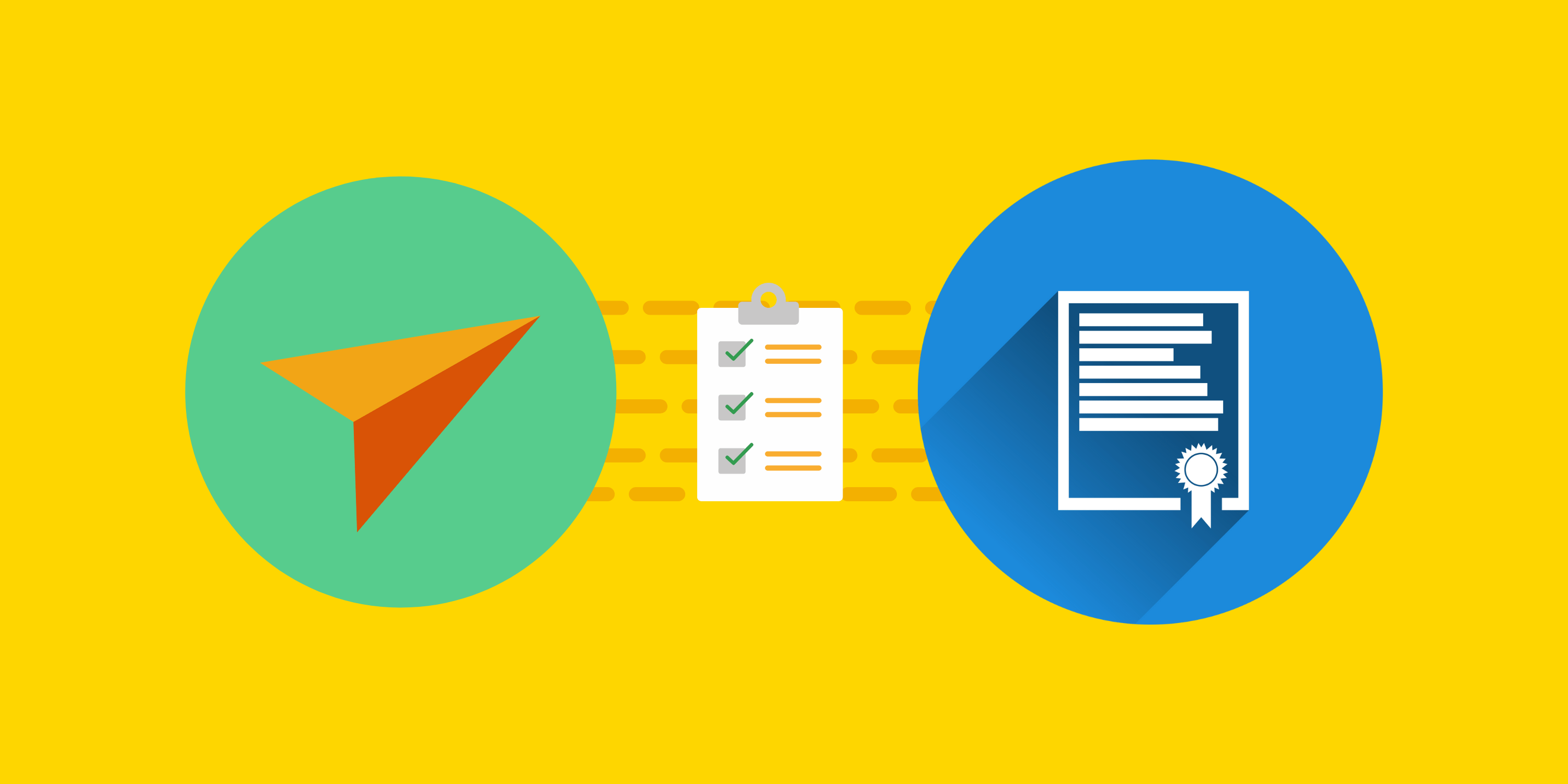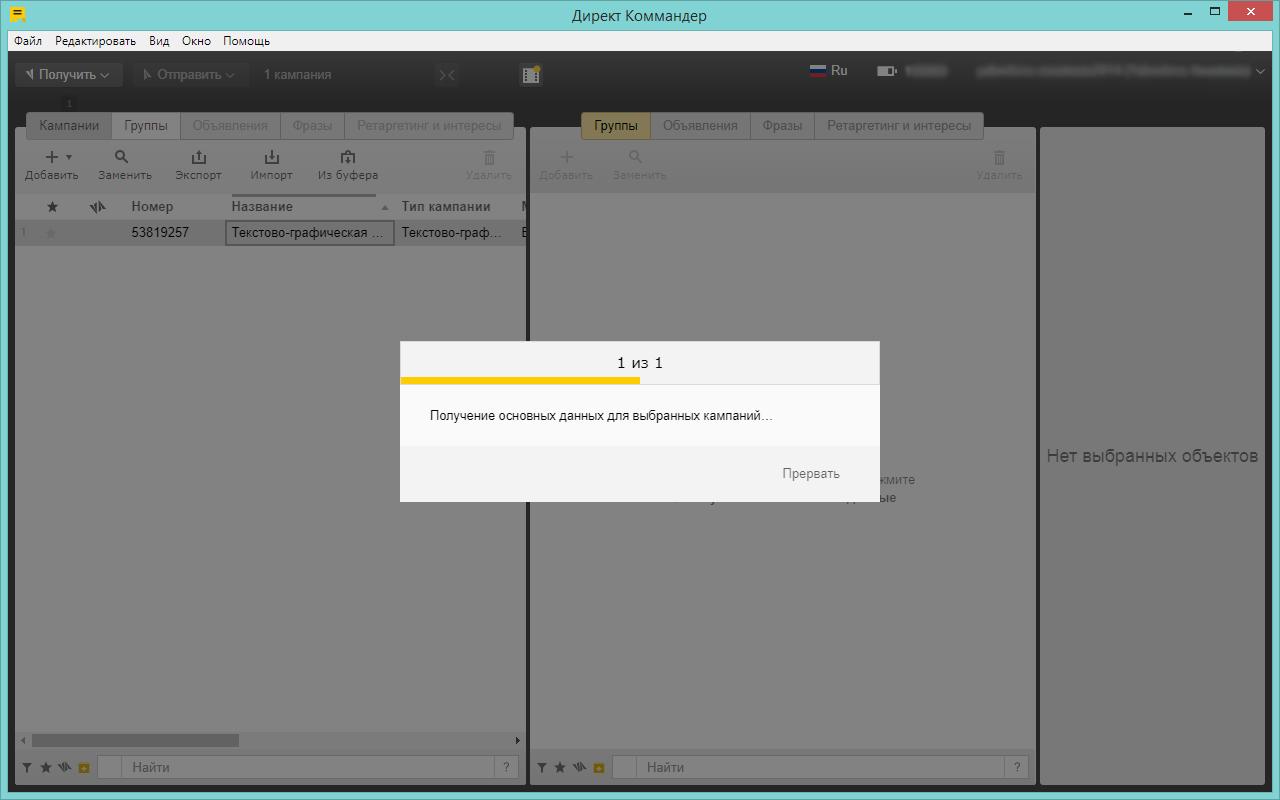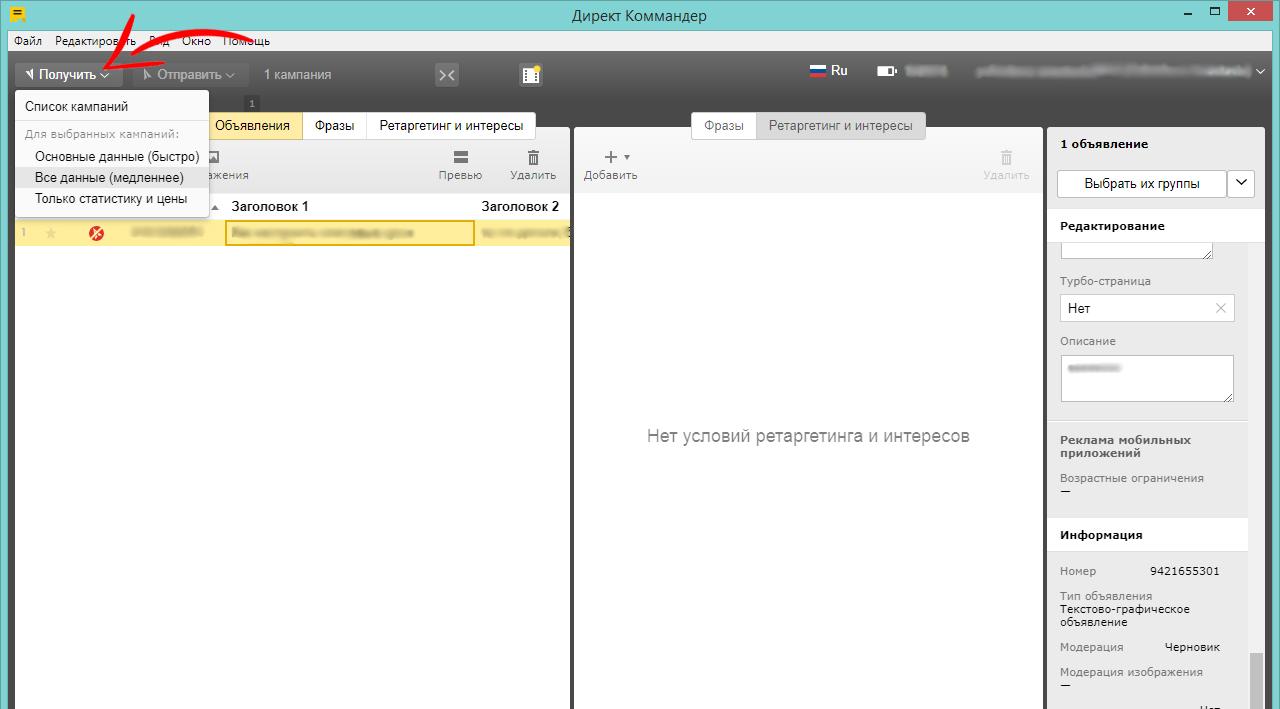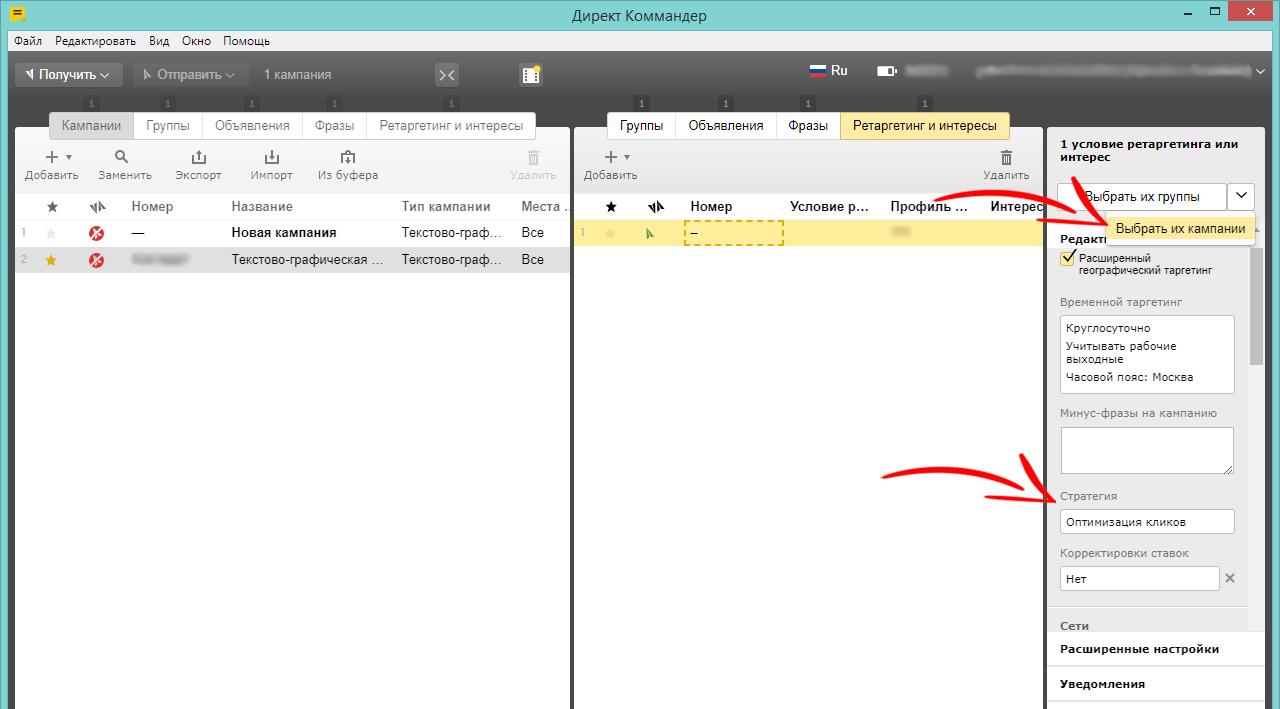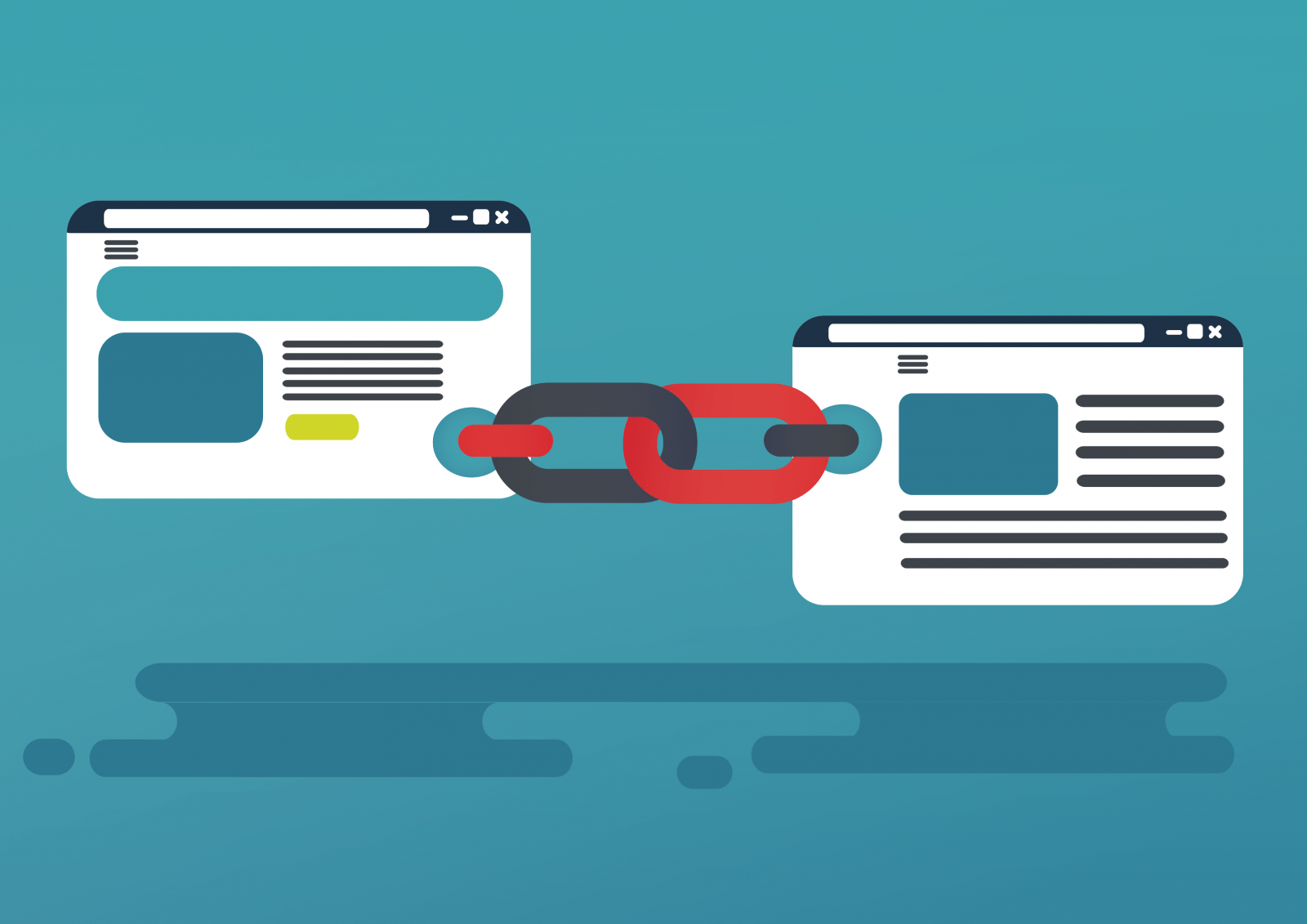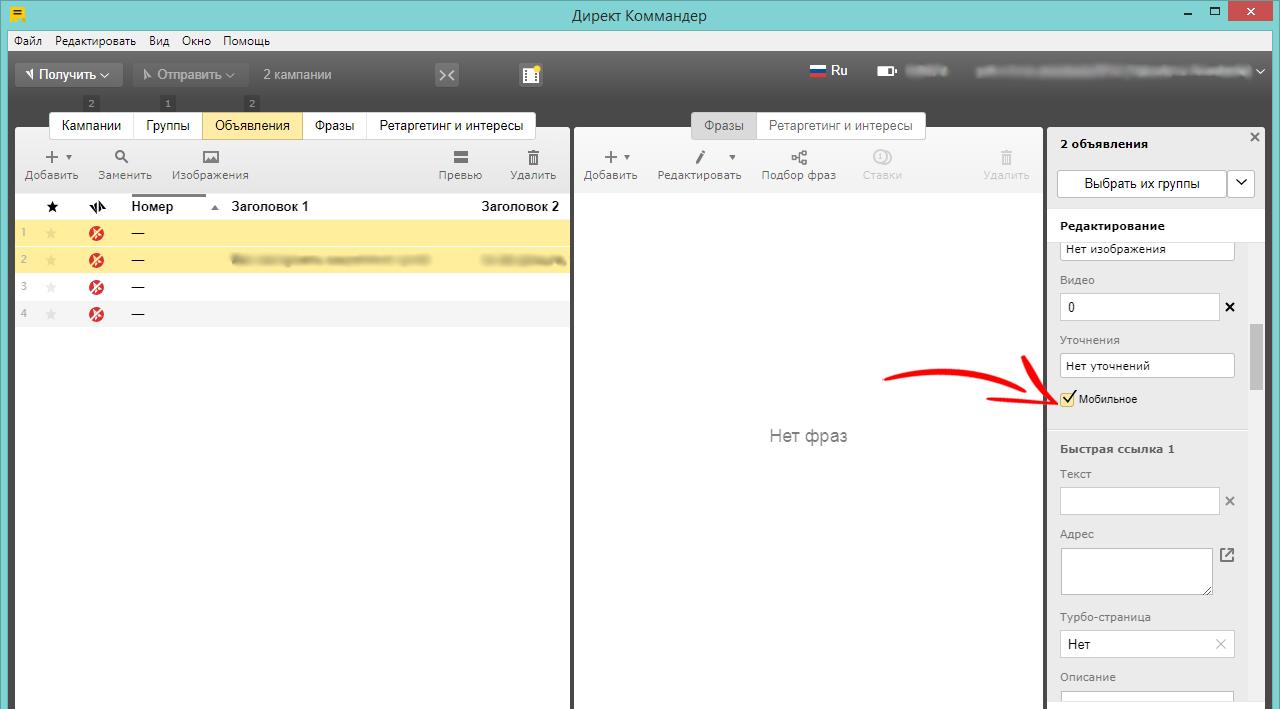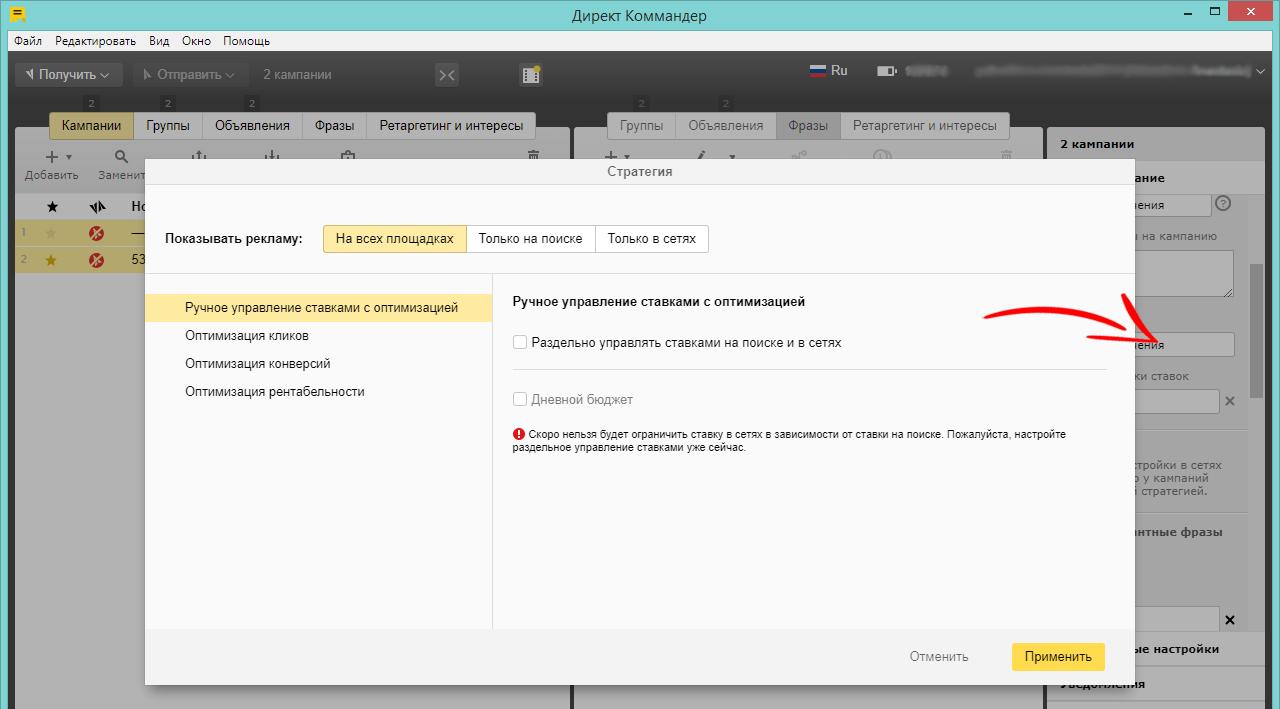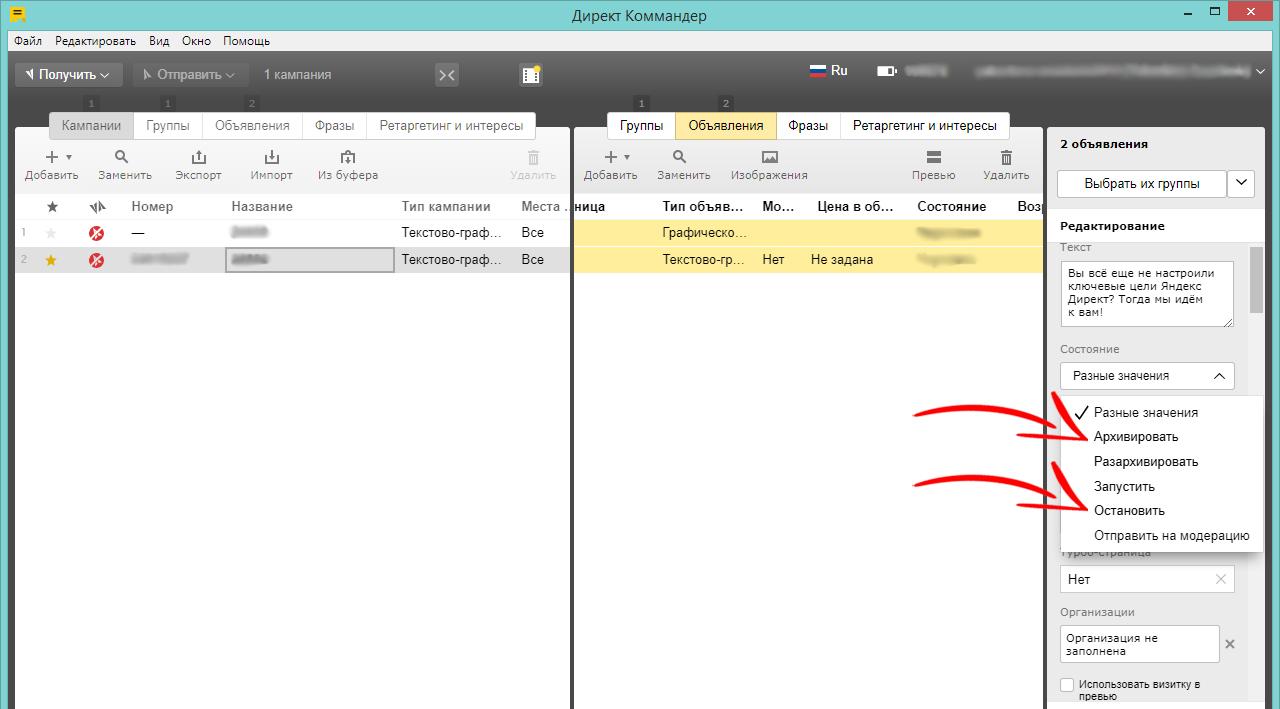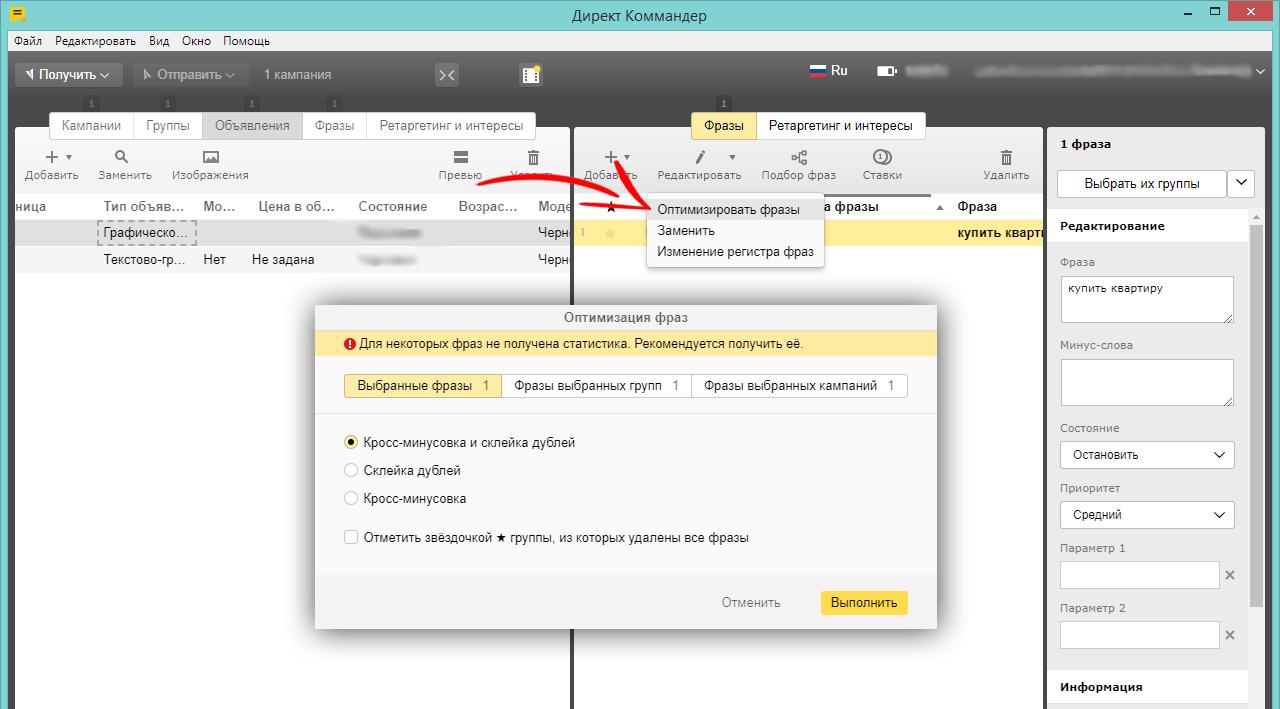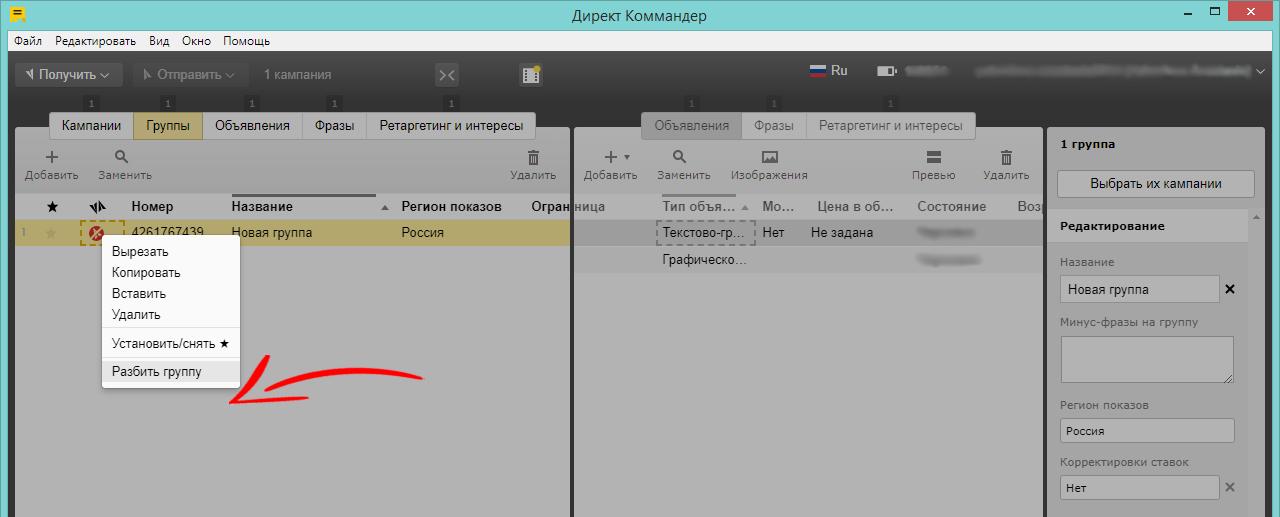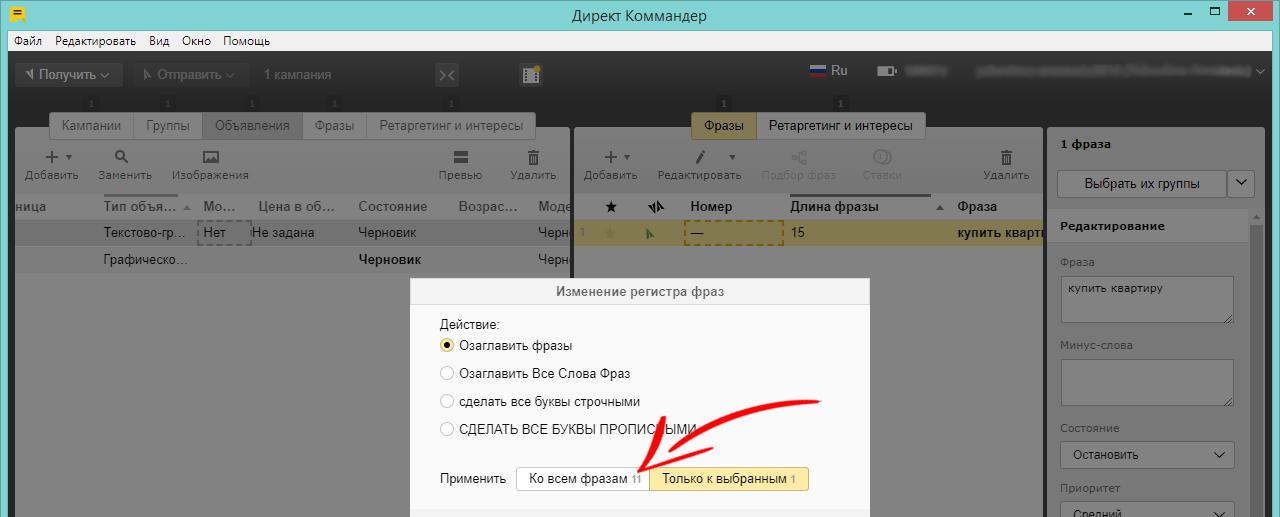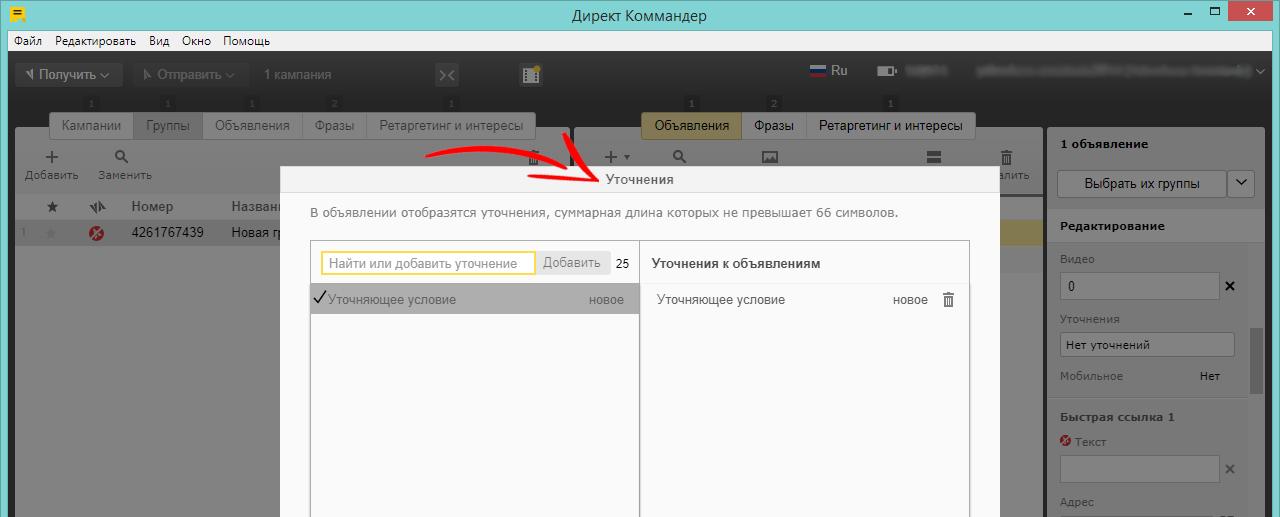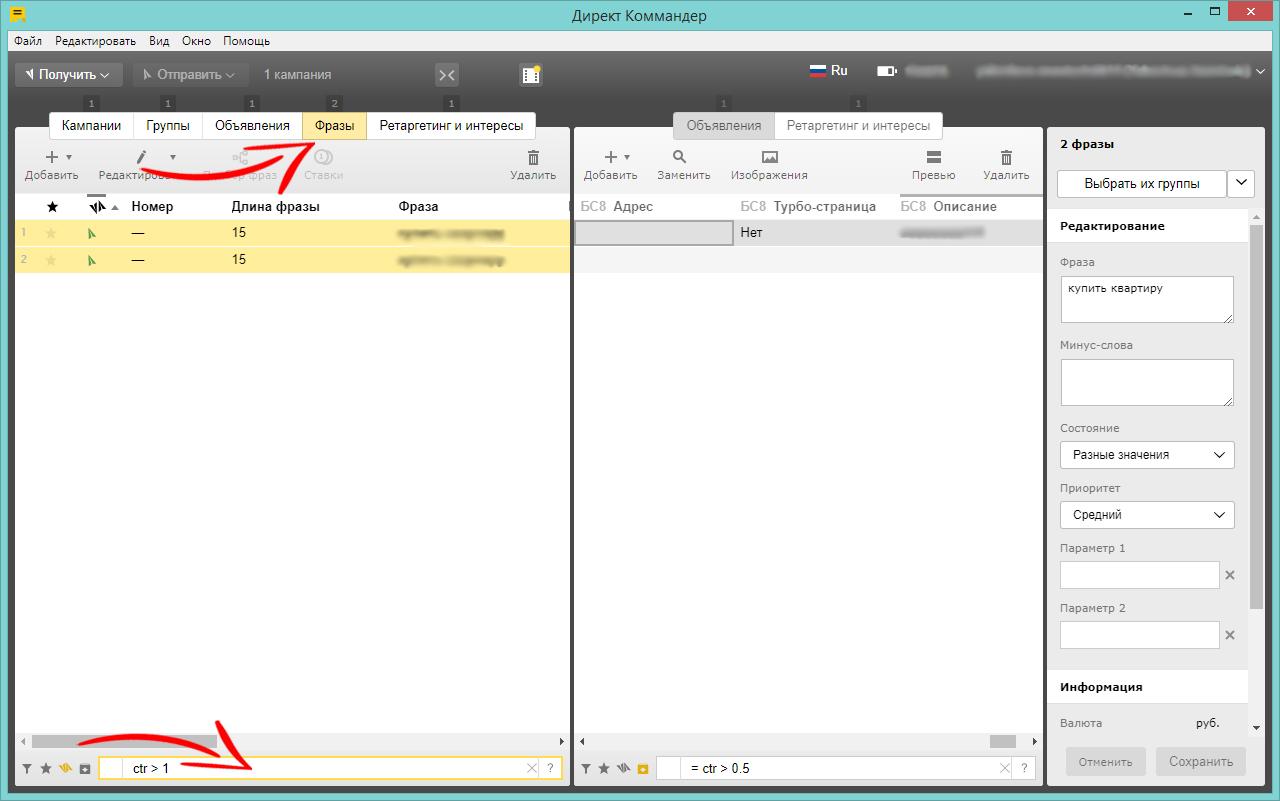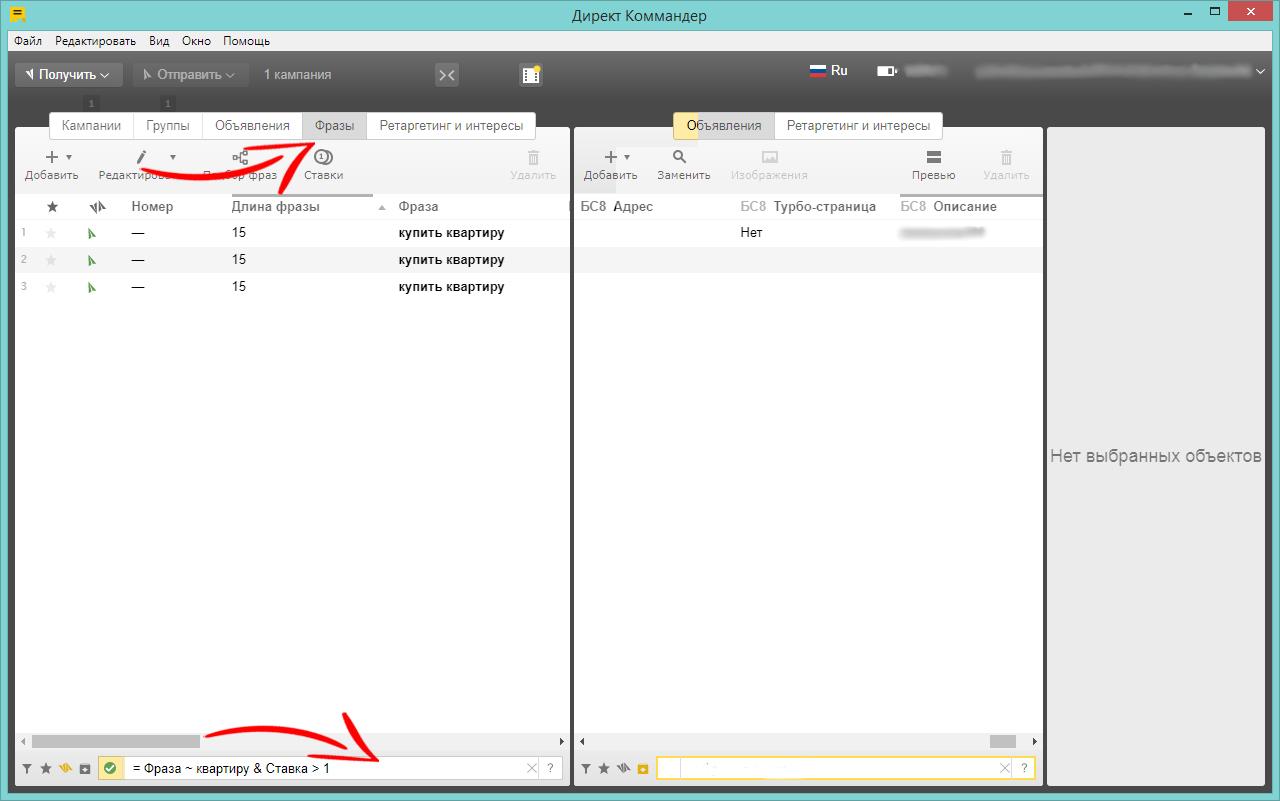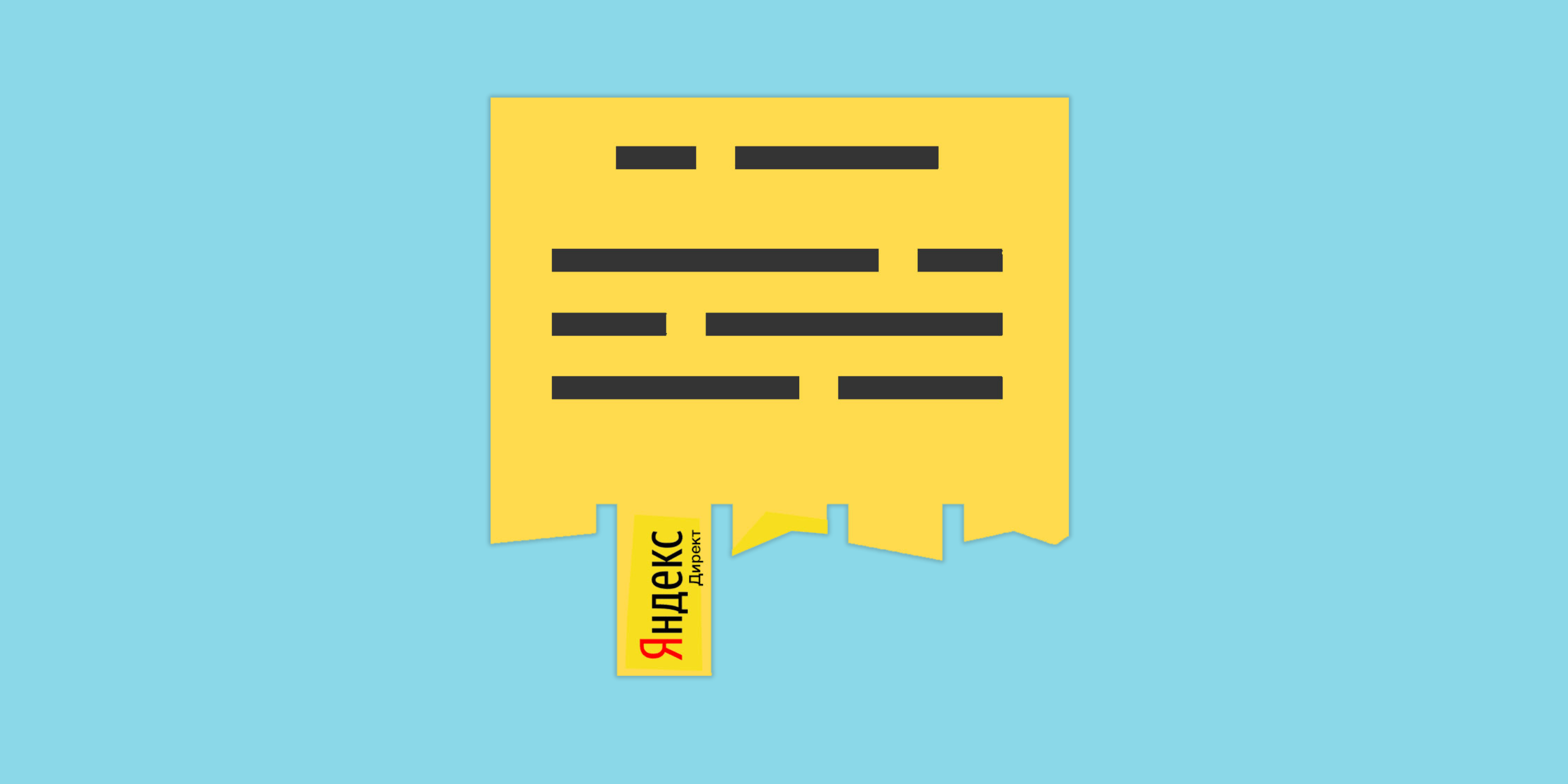Статья обновлена 13.03.2024
Чтобы профессионально работать с рекламой, нужен инструмент для обработки огромных массивов данных. Современная версия Директ Коммандера позволяет делегировать программе часть рутинной работы маркетологов, например, массового редактирования объявлений или добавления ключевых фраз сразу в несколько РК. В материале мы разберем основные возможности, которые предоставляет Direct.Commander.
Яндекс Директ Коммандер: основы
Что это
Яндекс Директ Коммандер — программа по управлению рекламой. Она работает только на десктопе. Благодаря этому можно управлять кампаниями автономно — без выхода в интернет. Есть версии Коммандера в двух вариантах: для Windows и для macOS. Когда разработчики добавляют в программу новые функции, она обновляется автоматически или после разрешения пользователя.
Коммандер обменивается данными с сервером Яндекса через интерфейс API. Об этом подробно можно прочитать в руководстве. Программа работает с помощью специальной валюты — баллов.
Баллы
Баллы в Direct Commander — это вроде кредита на допуск к серверу. Чем больше у вас баллов на счету, тем больше данных вы можете передать туда и обратно. Такая система позволяет регулировать нагрузку на сервер и оперативно управлять рекламными кампаниями.
Для баллов устанавливается лимит на сутки. Он формируется в зависимости от активности пользователей в ваших рекламных кампаниях. Учитываются клики, показы, переходы на сайт и затраченные средства. Пополнение происходит каждый час на 1/24 часть от всего вашего лимита. Например, у вас накопилось 2400 баллов на сутки, тогда каждый час вы можете использовать 100 из них.
Баллы тратятся, когда вы загружаете информацию с сервера или отправляете ее туда. Каждая операция по редактированию и добавлению объектов тоже имеет стоимость. Агентства могут тратить не только свои, но и клиентские «деньги», то есть каждый рекламодатель приносит с собой собственный дополнительный балльный счет кампаний.
Текущее количество баллов можно увидеть рядом с логином.
Если количество операций израсходует все лимиты, то управление рекламными кампаниями приостановится. Поэтому постоянно следите за остатком баллов на счету.
Кому нужна программа
Коммандер удобен, если у вас несколько аккаунтов в Директе и десятки или сотни рекламных кампаний. То есть инструмент отлично подходит агентствам, крупным рекламодателям или частным специалистам с большим количеством клиентов.
Если же у вас меньше десятка рекламных кампаний, то рациональнее будет управлять ими вручную через Директ на сайте.
В чем помогает
Программа оптимизирует управление рекламными кампаниями. Здесь можно:
- в соседних окнах добавить или редактировать сразу несколько кампаний, отдельных объявлений или вариантов фраз;
- загружать объявления или ключевики из файлов в формате таблиц;
- расширять списки ключевых фраз с помощью собственных алгоритмов сервиса;
- редактировать текст и ссылки в объявлениях кампаний.
Главная особенность Директ Коммандера — вы можете массово редактировать свои кампании, чтобы экономить время и силы.
Возможности Коммандера
Перечислим основные возможности Direct Commander, которые следует освоить в первую очередь. Это те базовые компетенции, которые позволят вам выйти на новый уровень управления своими рекламными кампаниями и в разы повысить собственную эффективность.
- Мультизадачность
Что позволяет? Вести несколько аккаунтов в Директе одновременно.
Как? Нажмите «Добавить логин» в верхнем меню программы, как показано на скрине.
- Массовое изменение информации
Что позволяет? Массово вносить изменения в данные — от обычного копирования, вставки и дублирования до назначения одинаковых параметров разным кампаниям, объявлениям и группам объявлений.
Как? Во-первых, практически на всех вкладках и областях работают горячие клавиши: Ctrl + С и Ctrl + V для Windows и Cmd + С и Cmd + V для macOS. Вы можете скопировать и добавить данные в объявления, их группы, кампании, фразы и даже переносить целые столбцы.
Во-вторых, в Яндекс Директ Коммандере есть специальный инструмент — Инспектор. Он позволяет делать всё вышеперечисленное. Он работает с параметрами ключевых фраз, автотаргетингом, ретаргетингом и интересами пользователей. Чтобы вносить одно и то же изменение во все эти данные и настройки, выберите нужную область и начните редактирование объектов прямо в блоке Инспектора.
- Выгрузка и загрузка данных
Что позволяет? Загружать в программу свои данные в формате файла Excel или выгружать их для упрощения работы.
Как? На вкладке «Кампании» используйте значки «Импорт» и «Экспорт». Можно добавить или выгрузить все свои настройки объектов и файлов парой кликов в этом блоке.
- Массовое управление ставками
Что позволяет? Управлять всеми ставками в Мастере ставок, в том числе для настроек разных рекламных кампаний и разных групп объявлений.
Как? Перейдите на вкладку «Фразы» в панели, которая соответствует вашим задачам — «Кампании», «Группы», «Объявления», «Ретаргетинг и интересы». Нажмите в этом блоке на значок «Ставки» и во всплывающем диалоговом окне задайте требуемые параметры. Как вариант, ограничьте объем трафика, установите единую ставку, ставку охвата и так далее. Применять нужные настройки можно как ко всем, так и только к выбранным фразам в кампаниях.
- Работа с изображениями
Что позволяет? Массово работать с загрузкой, удалением или изменением изображений в текстовых или текстово-графических объявлениях. Можно отбирать файлы и отправлять по любому принципу — из разных групп или даже из разных рекламных кампаний.
Как? На вкладке объявлений выберите «Объявления» в нужной области — «Кампании», «Группы», «Фразы» или «Ретаргетинг и интересы». Нажмите на значок «Изображения». В открывшееся диалоговое окно можно добавить файлы картинок и управлять ими. Посмотреть все ограничения форматов по графическим и текстово-графическим объявлениям можно, нажав на значок вопроса в левом нижнем углу.
- Управление автотаргетингом
Что позволяет? Назначить автотаргетинг одному объявлению или их группе и сразу запустить показ на поиске.
Как? Перейдите на вкладку «Фразы» и в блоке «Добавить» выберите «Автотаргетинг». Остальные варианты параметров можно отредактировать в панели Инспектора: выбрать приоритет или ставку на поиске, а также изменить поля со ссылками, на которые будут вести объявления.
- Работа с ключевыми словами и фразами
Что позволяет? Быстро подобрать и назначить ключевые слова и фразы с помощью встроенного поиска и подбора на основе данных с сайта Wordstat. Здесь тоже можно управлять этим не только на уровне настроек конкретных объявлений, но и в целых рекламных кампаниях и группах.
Как? Перейдите на вкладку «Фразы» в нужной области, нажмите «Добавить», выберите «Фразы». В открывшемся диалоговом окне напишите нужное слово или фразу, нажмите «Подобрать и уточнить фразы».
- Быстрое добавление в избранное любого элемента
Что позволяет? Если какие-то данные вы используете часто, добавьте их в избранное, чтобы ускорить работу. Например, вы создаете рекламную кампанию на основе данных из нескольких других. Тогда вам будет проще собрать все объекты в одном блоке, если вы сначала отметите их, а потом выведете или отправите всё сразу.
Как? На любой вкладке отметьте требуемый элемент списка значком звездочки. Это могут быть фразы, группы, объявления, интересы и так далее. Можно щелкнуть по нужному объекту мышкой на столбце со звездочками, а можно просто воспользоваться горячими клавишами Ctrl + M для Windows и Cmd + M для macOS.
- Фильтрация данных на любом уровне
Что позволяет? Отфильтровать только нужный массив данных и работать с ними в дальнейшем.
Как? Внизу программного окна есть несколько иконок, которые позволяют задать нужный вид фильтра, а также текстовое поле. Если нужны все объекты, содержащие определенные слова, просто наберите их в текстовом поле «Найти» на любой из панелей. Если же вы хотите отобрать данные по каким-то столбцам — например, ключевым словам, минус-словам или показателю CTR — просто нажмите на значок воронки внизу. Это и есть фильтр объектов по столбцам. Если расширить панель, вы увидите полный список доступных для поиска столбцов и сможете выбрать нужный. Также возможна сортировка только избранных объектов со звездочкой или только измененных объектов — по значку в форме молнии.
- Собственные критерии поиска и отбора данных на основе языка запросов DCQL
Что позволяет? Создать собственные критерии поиска и отбора с помощью специального языка запросов DCQL, который будет понятен Direct Commander Yandex. Это универсальный инструмент, который помогает вычленить нужную информацию из любого массива данных. Главное, чтобы вы без ошибок сформулировали для программы, что вам нужно.
Комбинируя логические операторы и их значения, вы сможете решать самые разные задачи. Например:
- найти все варианты объявлений со ставкой на поиске около 15 рублей;
- отправить в корзину все фразы, CTR которых был меньше 0,5;
- отсортировать все места показов со значением «Сети».
Как? В том же текстовом поле «Найти» внизу программного окна наберите нужный запрос. Его формат имеет следующий вид: «= Поле Оператор Значение». Список всех операторов и примеры можно посмотреть на сайте в официальном руководстве. Но можно просто пройти обучение операторам Яндекс Коммандера на практике: набираете в поле значок «=», и система сама выведет список полей, которые вы можете задать в запросе. Это может быть «Кнопка действия», «Возрастные ограничения», «Модерация» и другие.
Далее вы увидите список операторов, которые можно задать выбранному полю. Их значения вы можете уточнить в большой таблице на том же сайте в руководстве. Можете просто открыть вкладку с руководством или распечатать список операторов, чтобы они были под рукой и использовались без ошибок.
После выбора оператора подставьте то значение, которое вам интересно найти. Например, выражение «= Текст !~ продажа» будет переводиться как: «Мне нужно найти всё с текстами, в которых нет слова «продажа».
Как пользоваться Директ Коммандер: установка и настройка
Программа работает только после скачивания и установки на десктопное устройство.
Как скачать Директ Коммандер и начать работу?
- Чтобы скачать Директ Коммандер, перейдите на страницу сайта для скачивания программы и нажмите на кнопку с названием вашей операционной системы. Можно скачать версию Директ Коммандер для Windows или для macOS, размер файла обоих видов — примерно 110 Мб.
- Скачанный с сайта файл нужно установить. Если у вас не запускается файл Директ Коммандер, проверьте, что скачивание уже завершилось и прошло без ошибок.
- После установки из файла, которая занимает примерно минуту, откроется приветственное окно с текстом лицензионного соглашения.
- Когда вы нажмете кнопку и примете условия соглашения, появится окно авторизации. Введите данные аккаунта Яндекса, с которого будете работать в Директ Коммандер.
Теперь вы можете увидеть интерфейс программы. Разберем его особенности, чтобы вам было легче освоиться с новым инструментом и не допускать ошибок в работе.
Интерфейс программы
Окно программы поделено на три основных панели, где сгруппированы вкладки-разделы настроек:
- кампании;
- группы;
- объявления;
- фразы;
- ретаргетинг и интересы.
Когда вы выбираете одну из вкладок, на средней панели появляются параметры, которыми вы можете управлять. Например, выбрав блок настроек «Фразы», вы увидите вкладки «Объявления» и «Интересы». А если перейдете к разделу «Группы», к вкладкам в средней панели добавится кнопка «Фразы».
Чтобы не запутаться в логике такого интерфейса, достаточно понять, что вы можете обращаться к любому уровню данных, сгруппированных по определенному принципу. И программа сама подскажет, что именно разрешено менять в выбранном разделе.
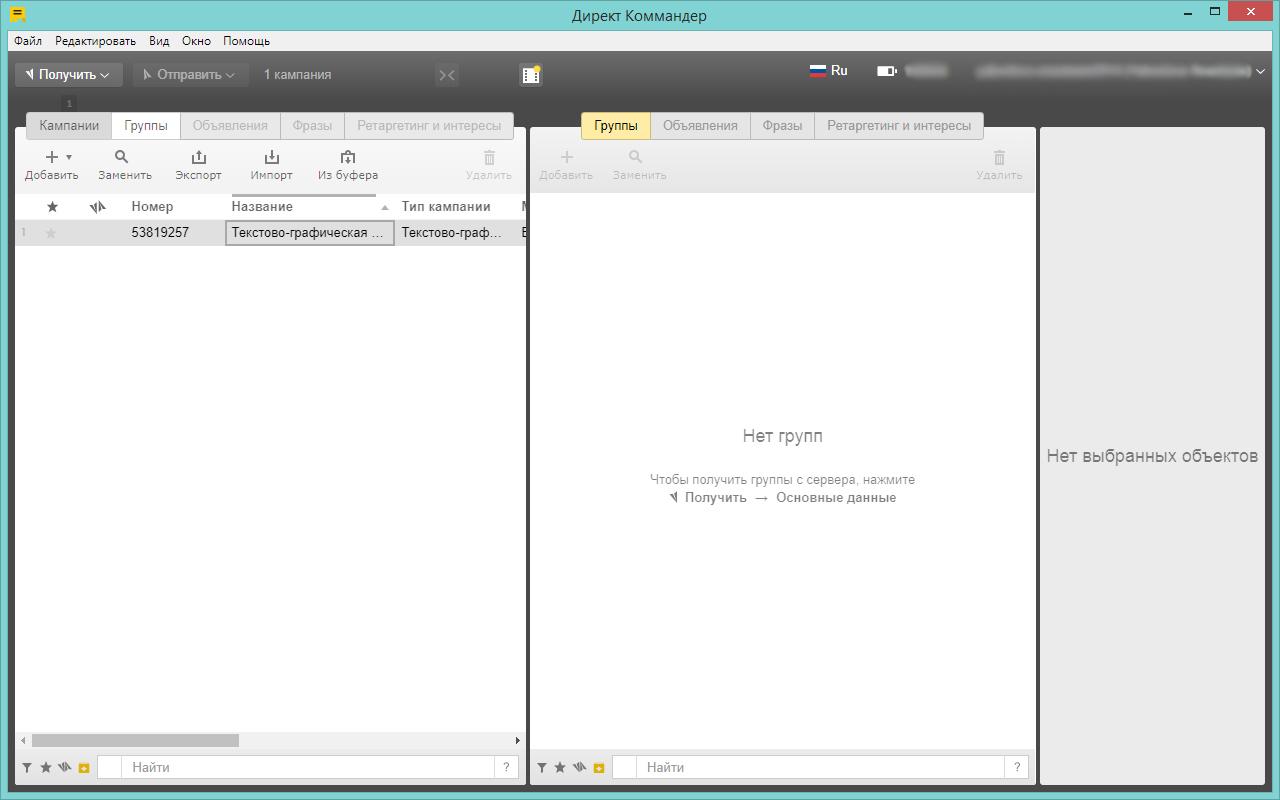
За управление и редактирование отвечают не только команды меню на соответствующей вкладке, оснащенные пиктограммами. Допустим, вы переходите во «Фразы» и теперь можете «Добавить», «Редактировать», выполнить «Подбор фраз», задать или изменить «Ставки».
Более тонкое управление осуществляется из крайней правой панели, которая условно называется «Инспектор». Здесь отображаются все редактируемые параметры выбранных вами объектов.
Важно помнить, что Яндекс Директ Коммандер устроен по принципу обработки данных на стороне пользователя и только потом — выгрузки их на сервер. То есть все изменения, которые вы вносите, не сохраняются автоматически и в ваши аккаунты на сайте не передаются. Чтобы избежать ошибок и потери данных, выполните два шага.
- Перед началом очередного сеанса работы с Коммандером нажмите на кнопку «Получить» и выберите объекты, которые вы загрузите с сервера для дальнейшей работы. Например, необходимо получить список кампаний, «Основные данные», «Все данные» или «Только статистика и цены».
Старайтесь не загружать лишние данные, если не планируете сейчас с ними работать, иначе процесс отнимет дополнительное время.
- Постоянно используйте кнопку «Сохранить» в Инспекторе, когда вносите даже незначительные изменения. Так вы застрахуете себя от потери всех правок при внезапном зависании программы.
Коротко резюмируем информацию, рассмотренную выше.
- Сначала в программе нужно выбрать уровень данных, с которыми вы планируете работать, — от целых групп объявлений до отдельных фраз, это делается на крайней левой панели.
- Следующим шагом выберите область, в которой будут осуществляться изменения, — это средняя панель, показывающая ключевые параметры на выбранном уровне.
- Третья панель — Инспектор — дает абсолютно все поля, значения которых можно поменять.
- Перед началом работы не забывайте обновлять все данные, а в процессе изменений обязательно сохраняйте каждый шаг.
Теперь посмотрим, как эти возможности работают на практике.
Как работать в Директ Коммандер с типовыми задачами
Мы собрали мини-список вида «how-to» и «где искать», которые нередко вызывают трудности у пользователей.
Где выбрать стратегию и задать дневной бюджет?
В третьей панели Инспектора на любом уровне, где бы вы ни находились — в группах, кампаниях, объявлениях и тому подобное. Просто выберите из выпадающего меню в Инспекторе пункт «Выбрать их кампании». Теперь все нужные поля у вас перед глазами.
При нажатии на кнопку «Стратегия» вы получите доступ к диалоговому окну управления стратегиями, а также к основным параметрам вашей кампании — таргетингу, минус-фразам, корректировке ставок и другим.
Где выбрать временной таргетинг?
Действуйте точно так же, как в предыдущем пункте. Только вместо стратегии нажмите на окно «Временной таргетинг».
Как отменить изменения?
Если вы успели нажать кнопку «Сохранить» в Инспекторе, то никак — вы уже передали изменения на сервер. Если же редактирование проводилось в других панелях — например, вы поменяли названия групп или самих объявлений — то используйте верхнее меню «Редактировать» — «Отменить». Также работают горячие клавиши Ctrl + Z для Windows и Cmd + Z для macOS.
Как узнать объем трафика?
Теперь статистика по показам и кликам доступна только после назначения ставок, в отличие от этой функции в предыдущей версии программы. Статистику можно получить и увидеть в панели Инспектора, если вы находитесь на вкладке ключевых фраз.
Как найти потерявшийся столбец при выводе объявлений?
Бывает, что после перезагрузки программа «теряет» вывод какого-то важного столбца, например, «Цена в объявлении», «Возраст» и так далее. Чтобы вернуть необходимое, щелкните правой кнопкой мыши по заголовкам столбцов и выберите пункт «Настройка столбцов». Вы сможете и получить потерянные данные, и настроить формат вывода так, как вам нужно.
Как упростить работу в Яндекс Директ Коммандер
Мы собрали подборку из ТОП-10 лайфхаков, которые позволят вам быстро выполнить в программе требуемое действие с данными и сэкономить много времени и сил.
Массово отредактировать названия кампаний и групп
Зачем? Например, если вы часто проводите A/B-тестирование сайта или объявлений.
Как? Выделите все рекламные кампании и группы в редакторе Директа либо мышкой с зажатой клавишей Shift, либо с помощью верхнего меню «Редактировать» — «Выделить все». Проведите редактирование названий в поле «Название» панели Инспектора.
Создать мобильные объявления в несколько кликов
Зачем? Даже если мобильный трафик вам не очень интересен, адаптировать рекламу под мобильные устройства обязательно — и для потенциальных клиентов сайта, и для «одобрения» алгоритмами системы.
Как? Скопируйте нужные объявления, затем нажмите в верхнем меню «Редактировать» — «Вставить». Система спросит, как именно скопировать объявления. выберите пункт «Дублировать объявления в исходных группах». После этого в панели Инспектора отметьте галочкой пункт «Мобильное» для всех объявлений».
Массово изменить места показа объявлений
Зачем? Вам нужно перейти с показов в поисковой выдаче на сайты РСЯ или совершить обратный переход.
Как? Во вкладке «Кампании» выделите нужные кампании, в третьей панели Инспектора нажмите на окно «Стратегия». В открывшемся диалоговом окне доступно изменение мест размещения выбранных кампаний. Можно также изменить бюджет на день.
Быстро архивировать часть рекламной кампании
Зачем? Чтобы старые объявления не мешали вам работать с актуальными рекламными кампаниями.
Как? Выделите нужные объявления из группы и в блоке Инспектора поменяйте поле «Состояние» на вариант «Остановить». После этого смените состояние выделенных объявлений на «Архивировать». Если пропустить шаг остановки, заархивировать ничего не удастся.
Выполнить склейку дублей и кросс-минусовку
Зачем? Чтобы не дублировать показы по ключевым словам и фразам в нескольких объявлениях.
Как? Во вкладке «Фразы» нажмите на кнопку «Редактировать» и выберите пункт меню «Оптимизировать фразу». В диалоговом окне редактирования откроется возможность задать нужные параметры — либо кросс-минусовку, либо склейку дублей, либо обе опции.
Разбить группу объявлений
Зачем? Если в группе больше 200 ключевых фраз, в ней невозможно будет сохранить изменения. Чтобы отправить данные на сервер, нужно разбить группу на две. Во вторую группу войдут все объявления, кроме архивных, и скопируются те ключевые фразы, которые не вошли в первую.
Как? На вкладке «Группы» выделите нужную группу и щелкните правой кнопкой мыши. Выберите из выпадающего меню пункт «Разбить группу».
Быстро посчитать все ключевые фразы
Зачем? Для статистики. Часто эти цифры требуются для отчетов перед клиентом или для анализа эффективности рекламной кампании в целом.
Как? На вкладке «Фразы» нажмите кнопку «Редактировать» и выберите любой пункт — «Оптимизировать фразы», «Заменить» или «Изменение регистра фраз». В открывшемся диалоговом окне редактирования можно будет увидеть количество фраз, с которыми планируются изменения или другие действия.
Внести уточнения в группу объявлений
Зачем? Чтобы не возиться с каждым объявлением. Уточнения — это короткий текст внизу объявления в Директе. Бывает, что какие-то оказываются особенно удачными для рекламы, и их стоит получить и продублировать.
Как? Выберите вкладку «Объявления» и в блоке Инспектора нажмите на поле «Уточнения». В появившемся диалоговом окне можно настроить необходимые уточнения сразу для всех объявлений, которые вы выделили.
Отобрать фразы с самым высоким CTR
Зачем? Чтобы использовать самые успешные примеры в новых рекламных кампаниях и анализировать эффективность рекламных кампаний.
Как? Находясь на вкладке «Фразы», задайте в нижнем поле поиска следующий запрос на языке DCQL: «= ctr > 1». Или укажите другое значение кликабельности — 0.5, 0.6 и так далее. Во вкладке «Фразы» будут выведены все, соответствующие заданному вами критерию.
Отобрать фразы по значениям и величине ставок
Зачем? Полезная опция для дальнейшей аналитики, если у вас несколько рекламных кампаний, а вам нужно проанализировать, какая именно тематика обошлась вам дороже или дешевле всего.
Как? На той же вкладке «Фразы» снова примените запрос на языке DCQL вроде: «= Фраза ~ квартиру & Ставка > 1». Это значит, что вы просите систему выдать список всех ключевых фраз, содержащих слово «квартира» со ставкой больше 1. Величину ставки можно указывать равной, меньше, больше определенного значения, а также исключать эти значения из поиска.
Плюсы и минусы
В заключение подытожим преимущества программы.
- Массовое управление кампаниями
Программа помогает легко управлять большими массивами данных на любом уровне. Например, сотнями рекламных кампаний, ключевых слов, объявлений или интересов посетителей. Это позволяет быстро создавать, редактировать и оптимизировать рекламные объявления.
- Возможность работать с компа в офлайне
Можно настраивать кампании, объявления и их группы без интернета, а затем в один клик загружать их на сервер.
- Сохранение изменений на устройстве
Вам не придется подтверждать на странице каждое изменение, как в Директе. Здесь после любого действия программа фиксирует результат и сохраняет на устройстве.
- Удобство при работе с большими объемами данных
Вы можете быстро увидеть самое главное в кампании, контролировать сразу несколько строк и переключаться между подразделами настроек.
- Меньше нагрузки на устройство и сеть
По сравнению с онлайн-сервисом Директа эта программа меньше нагружает систему даже при работе с большими массивами данных. А если в это время устройство подключено к интернету, Коммандер будет расходовать меньше трафика, чем онлайн-сервис Директа.
Недостатки программы:
- чтобы быстро ориентироваться в интерфейсе, нужно внимательно с ним разобраться;
- необходим стабильно работающий компьютер, который не начнет внезапно зависать или перезагружаться, иначе вы потеряете внесенные изменения;
- есть ограничения на количество операций в сутки — можно добавить или изменить до 100 кампаний, до 1000 объявлений, а также выполнить до 50 000 других действий;
- если в одном аккаунте Коммандера работает несколько лиц с разных устройств, то одновременное получение данных или их отправка на сервер ограничены — до 5 взаимодействий;
- количество баллов действий, которые вам доступны, зависит от эффективности вашей рекламы.
Яндекс Директ Коммандер — ценный инструмент для автоматизации управления массивами данных. Он поможет вам эффективно вести рекламные кампании в Директе и экономить при этом время и силы.
Частые вопросы
Зачем нужен Яндекс Директ Коммандер?
Кому в работе поможет Коммандер?
Для чего используется язык запросов DCQL?
Подпишитесь на рассылку ROMI center:
Получайте советы и лайфхаки, дайджесты интересных статей и новости об интернет-маркетинге и веб-аналитике: